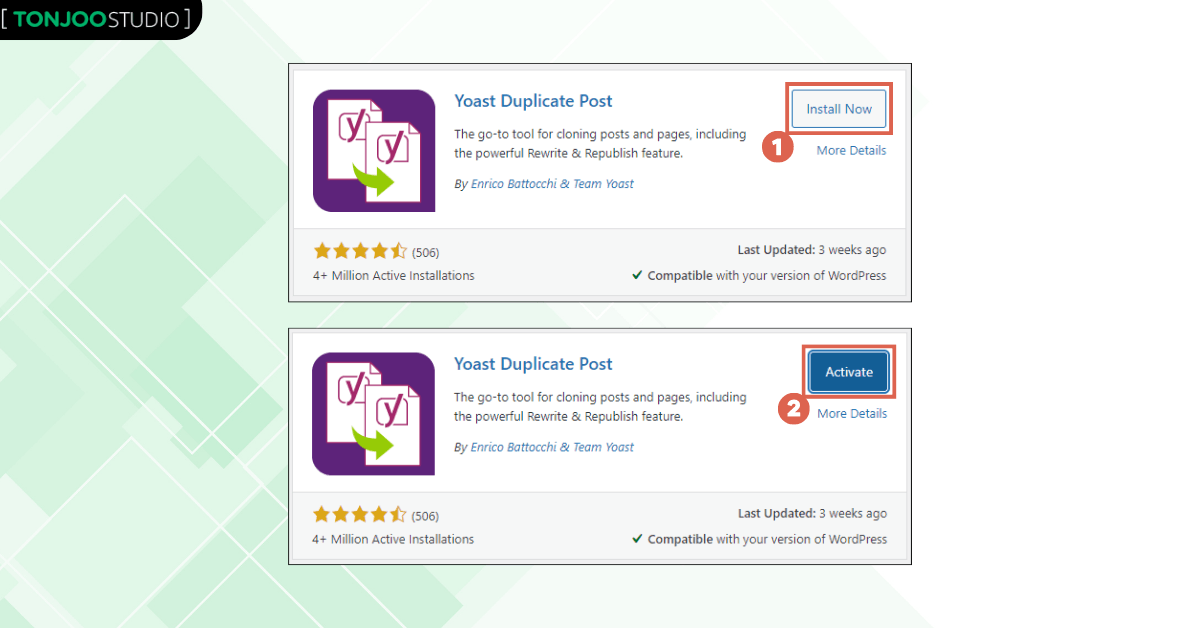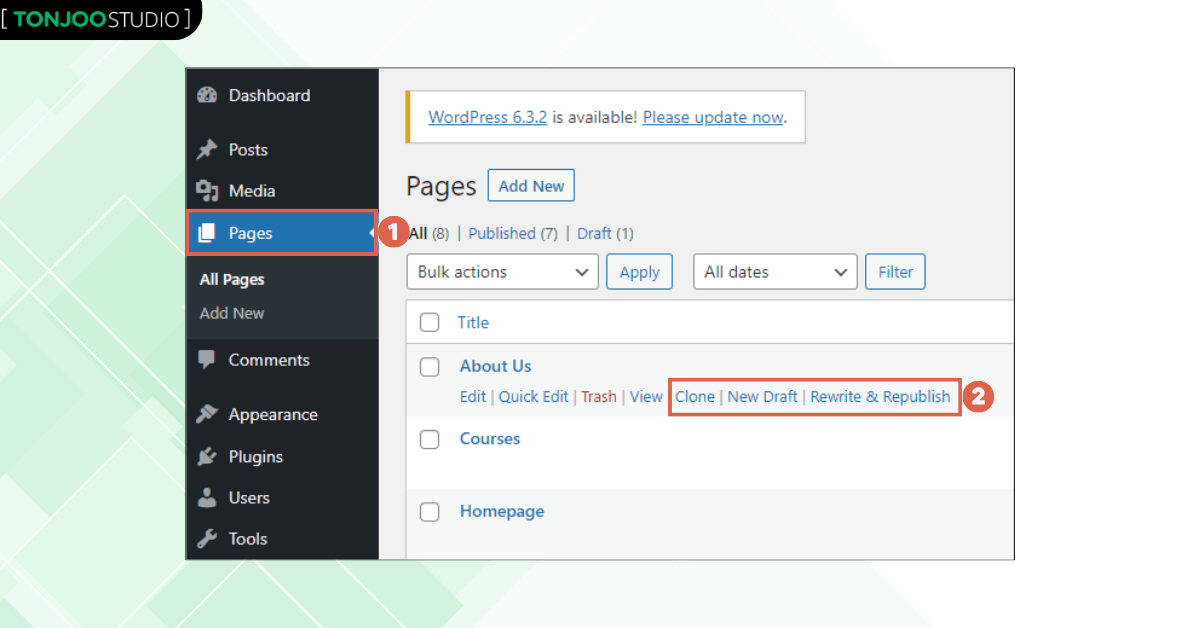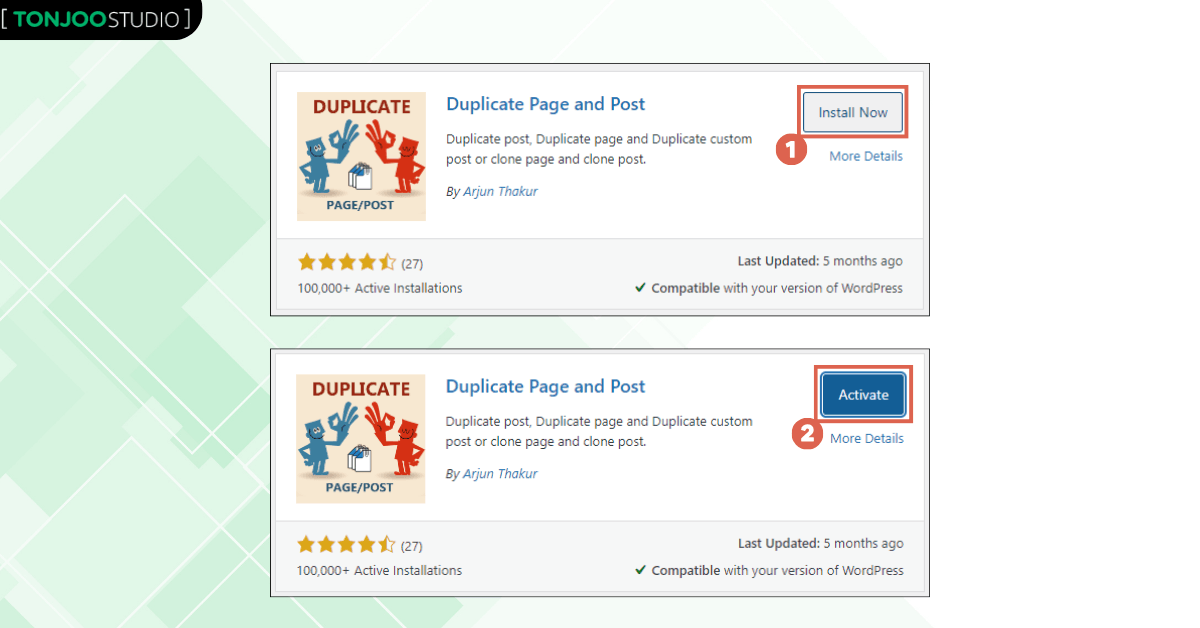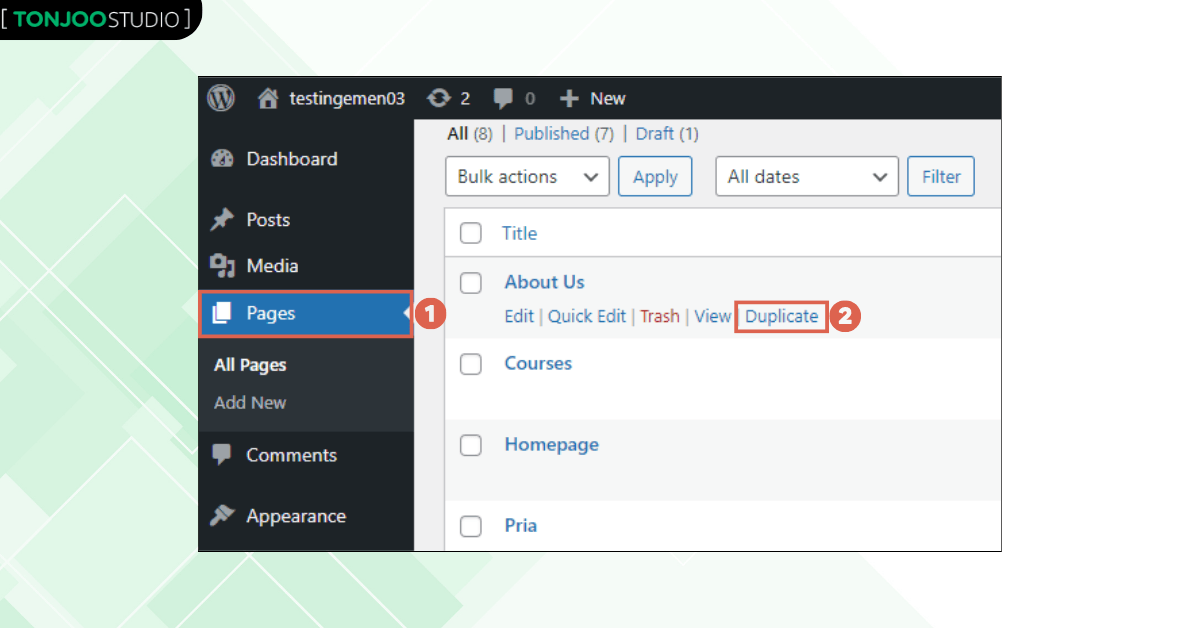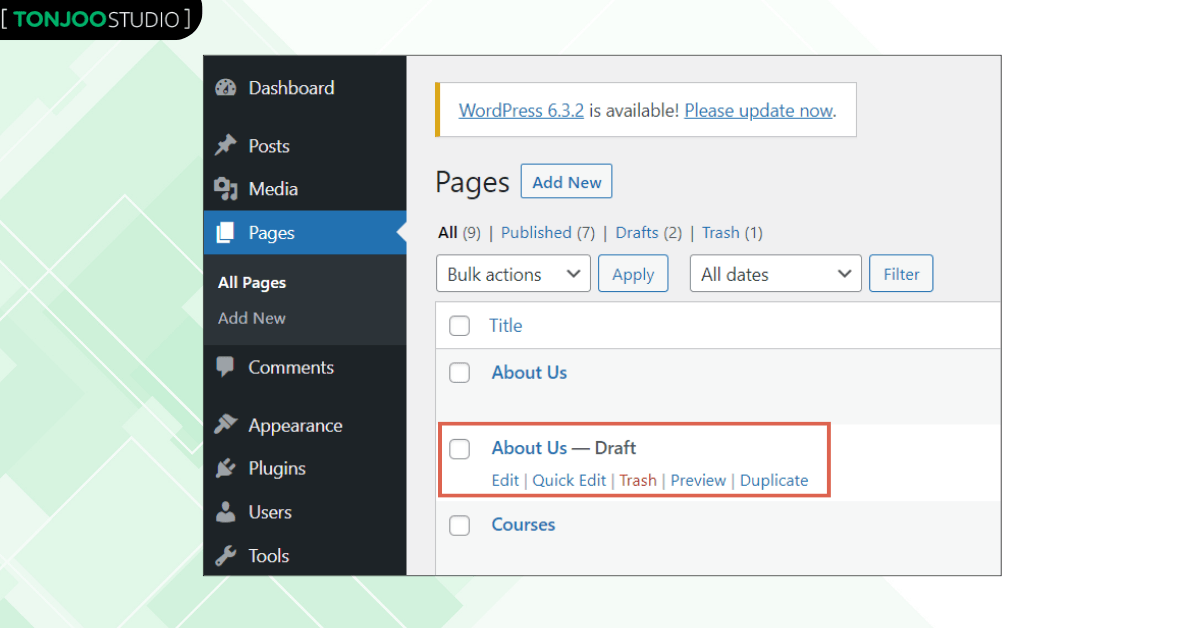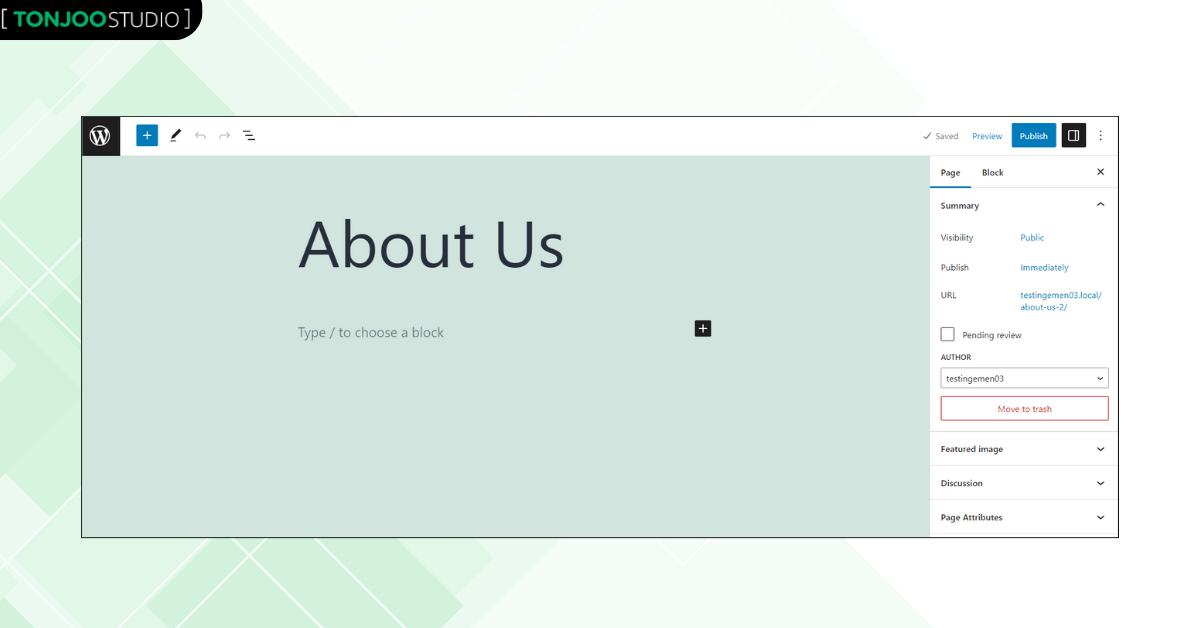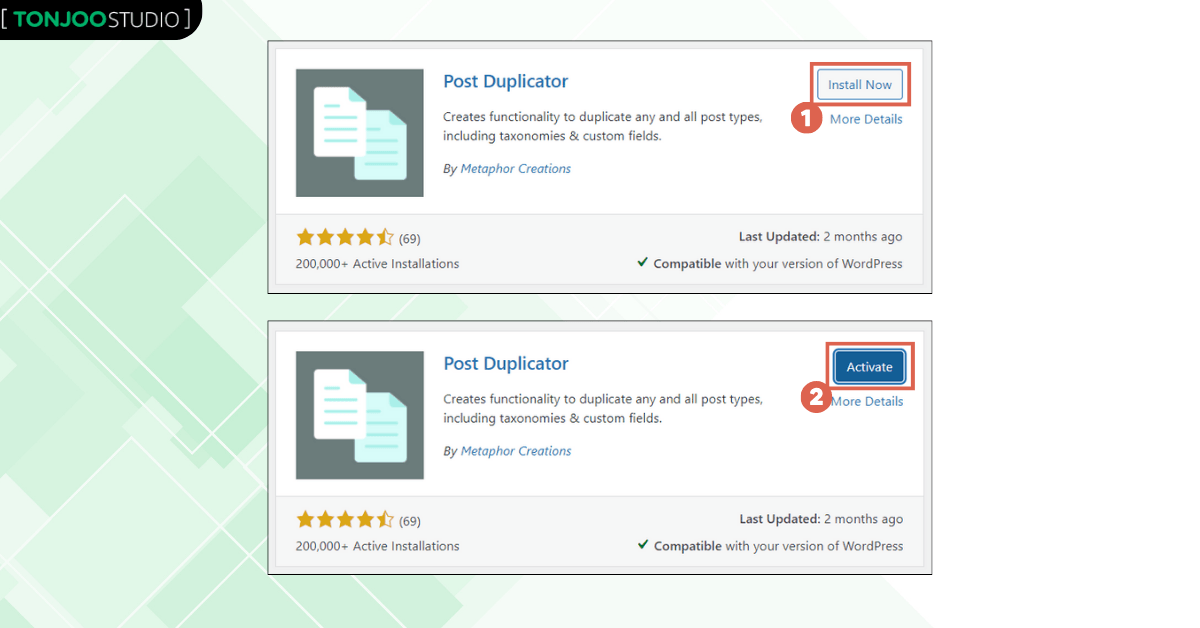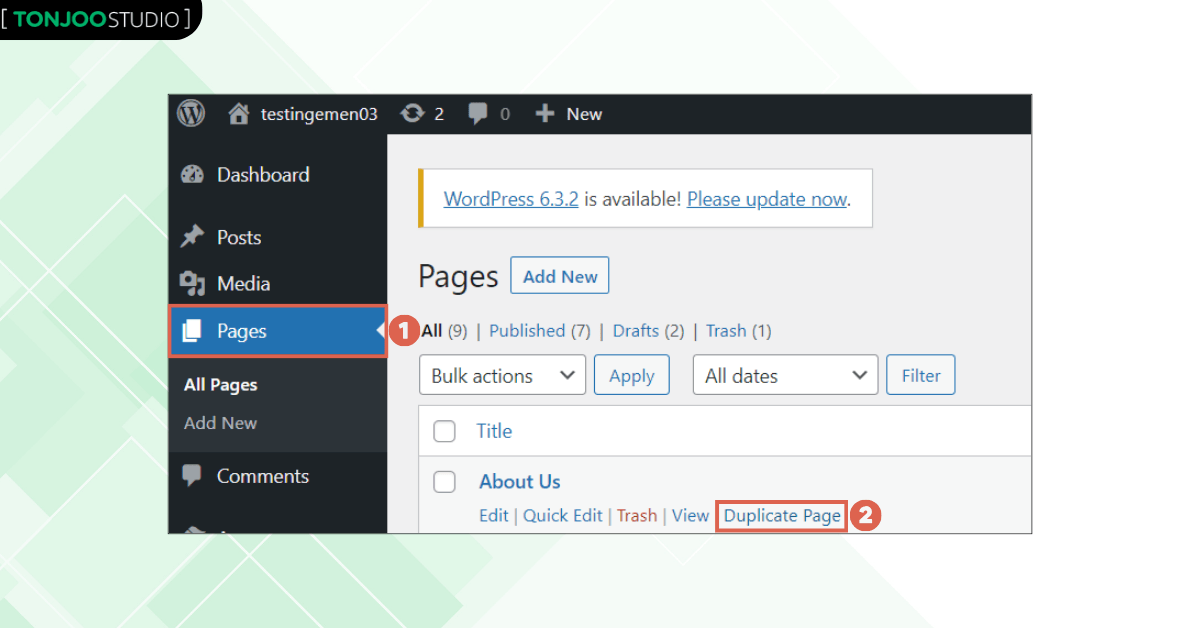4 Cara Duplicate WordPress Page dan Post dengan Plugin & Coding

Advertisements
Cara duplicate WordPress page dan postingan bisa mempersingkat waktu dalam pengembangan website. Jadi, Anda tidak perlu membuat halaman atau postingan baru dari awal jika ingin memiliki halaman atau konten serupa.
Misalnya saja, Anda sudah membuat postingan di mana Anda membuat daftar isi di WordPress secara manual. Dengan adanya duplicate, Anda tidak perlu kesulitan membuat daftar isi.
Secara garis besar, ada dua cara agar Anda bisa membuat duplikat halaman atau postingan WordPress, yakni dengan (1) menggunakan plugin, atau (2) dengan melakukan coding. Simak selengkapnya di bawah ini!
Advertisements
Cara Duplicate WordPress Page & Post dengan Plugin
Ada cara duplikat post WordPress dengan menggunakan plugin, yakni plugin Yoast Duplicate Post, plugin Duplicate Page & Post, dan plugin Post Duplicator.
Jadi, misal Anda membuat banner di WordPress pada satu post atau halaman, dan ingin menerapkannya pada halaman lain, maka bisa menggunakan plugin duplikasi post ini.
Cara 1: Plugin Yoast Duplicate Post
Cara duplikat post WordPress yang pertama adalah menggunakan plugin Yoast Duplicate Post. Meski judulnya hanya tertulis Post, namun plugin ini juga dapat digunakan untuk menduplikat halaman. Berikut cara duplicate halaman/postingan:
- Install plugin WordPress terlebih dahulu, yakni plugin Yoast Duplicate Post.
- Install plugin dengan cara klik menu sidebar Plugins.
- Temukan plugin Yoast Duplicate Post. Lalu klik Install Now > klik Activate.
- Pergi ke menu Pages > arahkan kursor ke halaman yang hendak diduplikat > pilih Clone.
Itulah cara duplicate WordPress page dan post dengan menggunakan plugin Yoast Duplicate Post. Hal ini cocok diterapkan bagi Anda yang butuh menampilkan Google Map di website WordPress dalam jumlah banyak dan frekuensi tinggi.
Advertisements
Cara 2: Plugin Duplicate Page & Post
Cara duplicate WordPress page selanjutnya adalah dengan menggunakan plugin Duplicate Page & Post. Plugin ini telah digunakan lebih dari 100.000 pengguna aktif.
Jika Anda membuat sidebar di WordPress dengan menggunakan plugin ini, maka Anda tidak kesulitan lagi dalam membuat sidebar WordPress.
- Install plugin dengan cara klik menu sidebar Plugins.
- Ketik nama yang sama, yakni Duplicate Page and Post, klik Install Now > Activate.
- Pergi ke menu Pages > arahkan kursor ke halaman yang hendak diduplikat > pilih Duplicate.
- Jika sudah, halaman atau postingan akan tersalin dalam keadaan Draft.
- Selanjutnya, Anda bisa mengubah isinya. Baca cara menggunakan Gutenberg agar dapat memanfaatkan teknologinya secara optimal.
Dengan melakukan duplikat halaman di website WordPress, maka ketika Anda memasang Google Tag juga lebih mudah.
Cara 3: Post Duplicator
Selanjutnya, cara duplicate WordPress page dan post yang paling mudah juga bisa dilakukan dengan menggunakan plugin Post Duplicator, sebuah plugin yang memiliki instalasi aktif lebih dari 200.000. Berkut cara install dan penggunaannya:
- Lakukan cara install plugin WordPress dengan klik menu Plugins di menu sidebar.
- Cari plugin Post Duplicator, lalu klik Install Now > dan klik Activate.
- Pergi ke menu Pages > arahkan kursor ke halaman yang hendak diduplikat > pilih Duplicate Page.
- Selesai, selanjutnya Anda bisa mengedit hasil duplikasi tersebut.
Itulah cara duplicate artikel WordPress dengan memanfaatkan plugin yang sudah tersedia. Pada dasarnya, cara duplikat halaman WordPress dengan Plugin cukup mudah.
Namun penggunaan plugin kadang juga menyebabkan beban tambahan pada website. Maka dari itu, sebagian orang lebih memilih melakukan modifikasi pada penampilan mereka.
Baca Juga
Advertisements
Cara Duplikasi Halaman atau Post WordPress dengan Coding
Selain dengan cara duplikat WordPress menggunakan plugin, Anda juga dapat melakukan modifikasi dari back-end untuk melakukan duplicate post atau halaman.
Apabila Anda belum familiar dengan codingan, tentu belum paham cara kerjanya. Namun tenang, di tutorial ini akan dijelaskan secara rinci.
Advertisements
1. Duplikasi untuk Post
Untuk memulai memunculkan tombol duplikasi pada post, gunakan snippet kode yang ada di sini.
Silakan copy code tersebut dan meletakkannya di file functions.php. Jika sudah, buka menu All Posts dan arahkan kursor ke salah satu post. Di sana Anda dapat melihat tombol duplicate yang sudah muncul.
Advertisements
2. Duplikasi untuk Page (Halaman)
Kode yang digunakan untuk memunculkan tombol dupliaksi di Page atau halaman sebenarnya sama saja. Bedanya, Anda harus menghapus baris terkahir dari kode tersebut.
add_filter( 'post_row_actions', 'rd_duplicate_post_link', 10, 2 );
Keterangan:
rd_duplicate_post_as_draft():Ini adalah fungsi utama yang bertanggung jawab untuk menduplikasi post.
Pertama-tama, fungsi ini memeriksa apakah sebuah post dipilih atau tidak. Jika tidak, maka akan menampilkan pesan kesalahan.
Fungsi ini kemudian memverifikasi nonce (menghindari serangan CSRF).
Kemudian, ia mendapatkan data post asli dan informasi pengguna saat ini untuk menentukan siapa yang akan menjadi penulis post baru.
Jika data post ditemukan, ia menduplikasi post tersebut dengan status ‘draft’ menggunakan fungsiwp_insert_post.
Kemudian, ia menduplikasi semua taxonomy (seperti kategori atau tags) dan meta data dari post asli.
Akhirnya, setelah menduplikasi post, pengguna dialihkan ke halaman edit untuk post baru tersebut.add_action():Menambahkan tindakan agar saat ada request dengan actionrd_duplicate_post_as_draft, fungsird_duplicate_post_as_draftakan dieksekusi.rd_duplicate_post_link():Fungsi ini menambahkan tautan “Duplicate” ke daftar tindakan yang dapat dilakukan pada setiap post di halaman admin.
Ia mengecek apakah pengguna saat ini memiliki izin untuk mengedit post.
Jika ya, maka tautan Duplicate akan ditambahkan.add_filter():Menambahkan filter untuk memodifikasi daftar tindakan yang tersedia untuk setiap post. Dengan demikian, tautan Duplicate yang ditambahkan olehrd_duplicate_post_linkakan muncul di setiap baris post di halaman admin.
Sudah Berhasil Duplikat Page dan Post WordPress?
Demikian tutorial cara duplicate WordPress page & post, baik dengan menggunakan plugin ataupun dengan code yang sudah tersedia.
Untuk melihat performa website seperti trafik, perilaku pengguna, hingga bounce rate-nya, Anda dapat memasang Google Analytics di WordPress.
Apabila Anda memiliki pertanyaan, kendala, atau membutuhkan pengembang WordPress atau WooCommerce, silakan hubungi kami melalui Kontak Tonjoo, dan kami akan bantu menyelesaikannya!
Baca artikel terkait WordPress, WooCommerce, Plugin dan pengembangan website lainnya dari Moch. Nasikhun Amin di blog Tonjoo Studio.
Last Updated on Oktober 30, 2023 by Moch. Nasikhun Amin
Advertisements